Thủ Thuật Máy Tính
Hướng dẫn cách mở – tắt chuột cảm ứng trên Laptop Lenovo
Bạn cảm thấy phiền phức mỗi khi chạm vào touchpad khi đang sử dụng chuột ngoài hoặc ai đó vô tình chạm vào bàn phím làm tắt chức năng Touchpad của máy tính khiến bạn không thể sử dụng khi không có máy. Ngoại vi. Vì vậy bạn đừng lo lắng vì hôm nay mình sẽ hướng dẫn cách mở – tắt cảm ứng trên Laptop Lenovo.
>>
[external_link_head]Dòng Laptop Lenovo Thinkpad nào tốt nhất năm 2019
Không thể gỡ bỏ phần mềm trong bảng điều khiển trong win 7, tôi phải làm gì
Cách bật tắt phím fn trên laptop Dell Win 7 Win 10
1. Cách mở chuột cảm ứng trên Laptop Lenovo
• Phương pháp 1: Mở Touchpad trực tiếp bằng phím tắt

Để có thể sử dụng được tính năng này các bạn lưu ý phải cài đầy đủ driver cho TouchPad do Lenovo đưa ra, nếu cài sai driver TouchPad vẫn hoạt động nhưng sử dụng phím. hàm Fn không thể tắt hoặc bật Bàn di chuột. Đối với laptop Lenovo cũ đà nẵng | Tổ hợp phím tắt chứa chuột cảm ứng được tích hợp trên bàn phím thông thường là phím F6, để có thể tắt hoặc mở touchpad, người dùng chỉ việc nhấn tổ hợp phím đồng thời. Fn + F6. Trên bàn phím có chức năng này biểu tượng biểu tượng là một bàn di chuột có hình tròn đứt nét.
Chỉ với những phím tắt đơn giản bạn đã biết cách mở chuột cảm ứng trên laptop Lenovo một cách dễ dàng.
• Phương pháp 2: Kích hoạt Touchpad bằng cách cài đặt hệ điều hành Windows
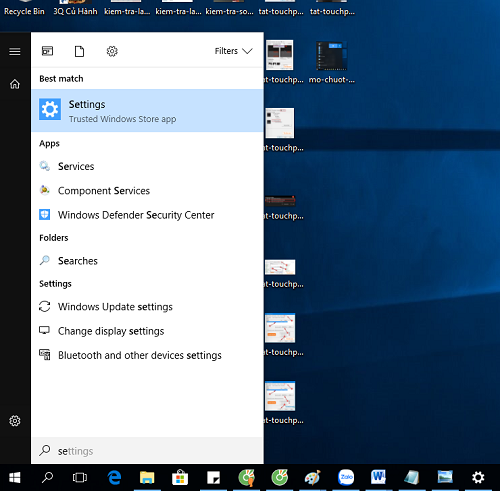
Bước 1 : Để kích hoạt Bàn di chuột trước tiên hãy truy cập menu bắt đầu cửa sổ, đi tới cài đặt (cài đặt)

Bước 2 : Sau đó, bạn truy cập vào mục Thiết bị
Bước 3 : Tiếp theo bạn nhấp vào tab chuột để có thể thay đổi cài đặt
Bước 4 : Tiếp theo, bạn bấm vào mục Tùy chọn chuột bổ sung ở góc trên cùng bên phải của menu
Bước 5: Cuối cùng, kích hoạt bàn di chuột bằng cách nhấp vào tên có sẵn trong danh sách và chọn Esable.
Đây là cách đơn giản để mở bàn di chuột trên Laptop Lenovo khi bạn không tìm thấy phím tắt để mở.
[external_link offset=1]2. Cách tắt chuột cảm ứng trên laptop Lenovo
• Đối với Laptop Thinkpad dòng mới
Sử dụng công cụ Bảng điều khiển
Bước 1: Đầu tiên bạn nhấp vào Menu Bắt đầu ở góc dưới bên trái của màn hình -> rồi chạm vào Bảng điều khiển trong hộp tìm kiếm và sau đó nhấp vào

Bước 2: Tiếp theo là chọn mặt hàng Phần cứng và Âm thanh -> sau đó bấm vào mục Các thiết bị và máy in -> chọn tiếp theo chuột để có thể mở giao diện của Thuộc tính chuột để tùy chỉnh bàn di chuột TouchPad và bàn di chuột trên Laptop Thinkpad.

Truy cập mục Phần cứng và Âm thanh để có thể truy cập vào phần của trang quản lý phần cứng trên máy tính của bạn.

Hoặc bạn có thể mở nó khay hệ thống và nhấp đúp để chọn biểu tượng TouchPad trong đó.

Bước 3: Chọn tab của UltraNAv hoặc Thinkpad phía trên giao diện (tùy thuộc vào kiểu máy).
Lưu ý: Nếu trong giao diện của Thuộc tính chuột Nếu không có cả hai tab trên, bạn chỉ cần cài đặt Synaptics ThinkPad UltraNav hoặc ALPS ThinkPad UltraNav Driver trên Laptop Lenovo. Để có thể tìm thấy hai trình điều khiển này giống hệt nhau theo từng Mô hình Thinkpad Đối với bạn bè của bạn, vui lòng truy cập trang web hỗ trợ của nhà sản xuất Lenovo theo hướng dẫn chung của các trang web tải xuống trình điều khiển được đề xuất.

Bước 4: Sẽ có hai phiên bản bao gồm hộp kiểm trong hộp Bật TouchPad và mục nhập Chỉ sử dụng điểm theo dõi. Bạn cũng có thể chọn là một trong hai khi dựa trên giao diện của Mouse Properties trên máy tính.

Bước 5: Bỏ chọn hộp Bật bàn di chuột.

Sẽ có những điểm khác biệt mà bạn cũng cần chú ý trên giao diện của Mouse Properties nhé.
Đây là cách đơn giản để tắt bàn di chuột trên Laptop Lenovo với Laptop Thinkpad mới.
– Cách tắt thông qua BIOS
Bước 1: Tắt và khởi động lại máy tính ThinkPad. Trong quá trình khởi động lại máy tính, bạn nhấn liên tục vào Phím F1 và sau khi màn hình của máy xuất hiện logo Lenovo để có thể truy cập vào Tiện ích thiết lập BIOS. Nếu hệ thống yêu cầu mật khẩu quản trị viên, bạn chỉ cần nhập mật khẩu đó.
Bước 2: Sử dụng các phím mũi tên điều hướng để điều hướng thực đơn và tìm mặt hàng Bàn di chuột.
Bước 3: Kích hoạt được bật từ mục Bật đến Tàn tật để có thể tắt bàn di chuột trên Laptop Thinkpad. Nhấp chuột Phím Esc để có thể thoát khỏi menu chính và lưu khi cập nhật BIOS Sau đó, khởi động lại máy tính Lenovo của tôi
• Đối với Laptop Thinkpad cũ
Đối với một số máy tính Thinkpad cũ, cách tắt chuột cảm ứng laptop Lenovo bằng tổ hợp phím tắt.

Phím tắt bàn di chuột trên Thinkpad cũ là tổ hợp phím Fn + F8.
[external_link offset=2]
Sau khi nhấn tổ hợp phím nóng này, màn hình thiết lập sẽ xuất hiện TouchPad UltraNav. Chọn trên vị trí thứ hai tùy chỉnh Chỉ bật TrackPoint.
• Đối với dòng Lenovo Ideapad
– Sử dụng các phím tắt

Bạn có thể nhấn phím tắt đồng thời Fn + F6 hoặc là Fn + F8 Hoặc chỉ cần bấm phím F6 hoặc phím F8 có biểu tượng biểu tượng Bàn di chuột
– Sử dụng công cụ Control Panel trong máy tính
Cách tắt chuột cảm ứng trên laptop Lenovo dễ dàng bằng công cụ Control Panel được thực hiện như sau.
Bước 1: Bấm vào biểu tượng Menu Bắt đầu -> gõ vào mục kiếm Bảng điều khiển và sau đó nhấp vào
Bước 2: Chọn mặt hàng Phần cứng và Âm thanh -> Tiếp theo là mục Các thiết bị và máy in -> sau đó đến mục chuột để có thể mở giao diện Mouse Properties.
Chuyển tab mới Cài đặt thiết bị hoặc là Elan Smart-Pad tùy thuộc vào trình điều khiển bàn di chuột mà bạn cài đặt.

Bước 3: Nhấp vào trình điều khiển -> nhấp vào Vô hiệu hóa hoặc là Dừng thiết bị để có thể tắt TouchPad trên Laptop Ideapad (tùy thuộc vào trình điều khiển là Synaptics hay Elan)

Như vậy là MayTinhVinh.com đã hướng dẫn các bạn cách mở chuột cảm ứng trên laptop Lenovo rất chi tiết rồi phải không? Chúc các bạn thành công.
Hệ thống Laptop Cũ Nhập Khẩu Đà Nẵng:
133 – 135 Hàm Nghi, Đà Nẵng
Cơ sở 2: 99 – 101 Hàm Nghi, Đà Nẵng
0908603917 [external_footer]

